【パソコン】【自作】【作り方】
http://ascii.jp/elem/000/001/002/1002617/
パソコンがだんだん好きになってくると
最初に立ち塞がれるのが
「自作パソコンに挑戦」
あたりかもしれません。
例えば
自作に失敗したら?とか
実際に起動するのか?とか
求めていた性能どおりに動作するのか?
などといった不安材料がどうやらたくさんあるようですので
まず
そのあたりの心配を無くすあたりからはじめて見ると
自作に挑戦出来るかもしれません。
おおよそですが・・・
最新のものを全部揃えるのも良い方法ですが
お気軽に1台つくってみるだけでしたら、
①今使っているパソコンよりは
少し性能を上げてみたい
または
希望どおりの性能で使いたい
②今より快適に動作できるパソコンがほしい
③失敗しても気にならない「価格」であって
もし今回失敗しても、次回グレードアップするときに使える部品であれば
再利用が出来るので今回の失敗すら無駄にならない。
このあたりでしょうか!
用意するもの:
①今使っているパソコンのCPUよりも希望どおりあたりのCPUとCPUクーラーのセットを用意します
これは予算にあわせます。
(CPUグリスも安いグリスから高性能なグリスまでいろいろあります。)
②そのCPUが搭載できるマザーボードを用意します
これら①②は最新のものであれば簡単にネット等で手に入ります
マザーボードスロットル数と規格にそれぞれ適合する増設メモリも簡単に安価で
ネット等で手に入ります
③OSを用意します。
Windows7や8.1または10あたりのプロダクトキー付DVDロムが簡単にネット等で手に入ります
秋葉原あたりでも安いものもあります
④グラフィックボード
希望どおりの性能が狙えるあたりのグラフィックボード
⑤その他は今使っていないXPあたりの自宅にある昔のパソコンの部品をすべて使用します
電源BOX・ケース(大きめのものがつくりやすいです)・ファン・コード類・フォーマットしたHDD・読み込み用DVDドライブ等
必要であればファンコントローラー(安価なもので十分です)
無いものは新品や中古で必要ワット数あたりの電源BOX等、必要なものをそろえます
自作しないのであればXPのパソコンにWindows 7や8.1または10あたりのプロダクトキー付DVDロムを読み込ませて
簡単なコマンド入力するだけでも
気軽にPCライフができます。
⑥あとは組み上げて(ほとんど差し込むか簡単なビス止めだけです)
もし規格が違う時は
変換コードでおおよそ対応できるはずです。
そのあと、
電源を入れてみて
電源が入ればマザーボードの付属インストールDVDと
windowsのOSと
グラフィックボードの最新ドライバを
それぞれ順次ダウンロードで
完成です!
おおよそわからないことは 購入したマザーボードの「不具合お問い合わせ電話サービス」で
なぜ起動出来ないのかを症状を伝えるとわかりやすく
簡単に教えてくれます。
古いPCの部品を流用するときはwindowsのOSが読み取れない読み込み用DVDドライブが原因の不具合が発生する場合もありますが
その時は、新品で激安のものが
簡単にネット等で手に入りますし
もちろん安心して使用できます
(マザーボードへの電源供給コネクタやグラフィックボードへの電源供給コネクタを接続するのを忘れずに接続してみて下さい。)
ケース用ファンの制御もBIOSで制御
または
ハードウェアモニタリングソフト等で出来るようです
(設定がわかりにくい時は
ファンコントローラーと変換コードを間に接続して
ちょうど良い回転数あたりで安定して回転させる方法もあります)
一度つくることができると
あとは
いつでもそれぞれの部品単体でどんどんグレードアップ出来るのが
自作の良いところです
是非予算が合うようなときは、
いろいろ組み合わせて
自分好みの
良いパソコンを
楽しく作ってみてください!
自作パソコンが完成して
きちんと動作したときの
「喜びと感動」は
また新たな「パソコン」
の可能性も
わりと感じてしまいます!

http://ascii.jp/elem/000/001/002/1002617/
パソコンがだんだん好きになってくると
最初に立ち塞がれるのが
「自作パソコンに挑戦」
あたりかもしれません。
例えば
自作に失敗したら?とか
実際に起動するのか?とか
求めていた性能どおりに動作するのか?
などといった不安材料がどうやらたくさんあるようですので
まず
そのあたりの心配を無くすあたりからはじめて見ると
自作に挑戦出来るかもしれません。
おおよそですが・・・
最新のものを全部揃えるのも良い方法ですが
お気軽に1台つくってみるだけでしたら、
①今使っているパソコンよりは
少し性能を上げてみたい
または
希望どおりの性能で使いたい
②今より快適に動作できるパソコンがほしい
③失敗しても気にならない「価格」であって
もし今回失敗しても、次回グレードアップするときに使える部品であれば
再利用が出来るので今回の失敗すら無駄にならない。
このあたりでしょうか!
用意するもの:
①今使っているパソコンのCPUよりも希望どおりあたりのCPUとCPUクーラーのセットを用意します
これは予算にあわせます。
(CPUグリスも安いグリスから高性能なグリスまでいろいろあります。)
②そのCPUが搭載できるマザーボードを用意します
これら①②は最新のものであれば簡単にネット等で手に入ります
マザーボードスロットル数と規格にそれぞれ適合する増設メモリも簡単に安価で
ネット等で手に入ります
③OSを用意します。
Windows7や8.1または10あたりのプロダクトキー付DVDロムが簡単にネット等で手に入ります
秋葉原あたりでも安いものもあります
④グラフィックボード
希望どおりの性能が狙えるあたりのグラフィックボード
⑤その他は今使っていないXPあたりの自宅にある昔のパソコンの部品をすべて使用します
電源BOX・ケース(大きめのものがつくりやすいです)・ファン・コード類・フォーマットしたHDD・読み込み用DVDドライブ等
必要であればファンコントローラー(安価なもので十分です)
無いものは新品や中古で必要ワット数あたりの電源BOX等、必要なものをそろえます
自作しないのであればXPのパソコンにWindows 7や8.1または10あたりのプロダクトキー付DVDロムを読み込ませて
簡単なコマンド入力するだけでも
気軽にPCライフができます。
⑥あとは組み上げて(ほとんど差し込むか簡単なビス止めだけです)
もし規格が違う時は
変換コードでおおよそ対応できるはずです。
そのあと、
電源を入れてみて
電源が入ればマザーボードの付属インストールDVDと
windowsのOSと
グラフィックボードの最新ドライバを
それぞれ順次ダウンロードで
完成です!
おおよそわからないことは 購入したマザーボードの「不具合お問い合わせ電話サービス」で
なぜ起動出来ないのかを症状を伝えるとわかりやすく
簡単に教えてくれます。
古いPCの部品を流用するときはwindowsのOSが読み取れない読み込み用DVDドライブが原因の不具合が発生する場合もありますが
その時は、新品で激安のものが
簡単にネット等で手に入りますし
もちろん安心して使用できます
(マザーボードへの電源供給コネクタやグラフィックボードへの電源供給コネクタを接続するのを忘れずに接続してみて下さい。)
ケース用ファンの制御もBIOSで制御
または
ハードウェアモニタリングソフト等で出来るようです
(設定がわかりにくい時は
ファンコントローラーと変換コードを間に接続して
ちょうど良い回転数あたりで安定して回転させる方法もあります)
一度つくることができると
あとは
いつでもそれぞれの部品単体でどんどんグレードアップ出来るのが
自作の良いところです
是非予算が合うようなときは、
いろいろ組み合わせて
自分好みの
良いパソコンを
楽しく作ってみてください!
自作パソコンが完成して
きちんと動作したときの
「喜びと感動」は
また新たな「パソコン」
の可能性も
わりと感じてしまいます!














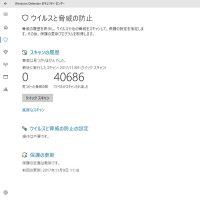
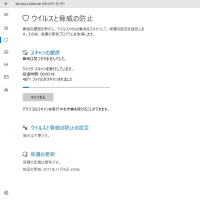












※コメント投稿者のブログIDはブログ作成者のみに通知されます